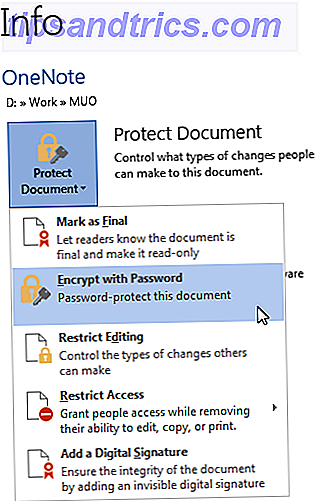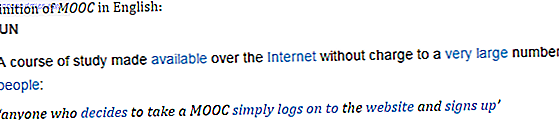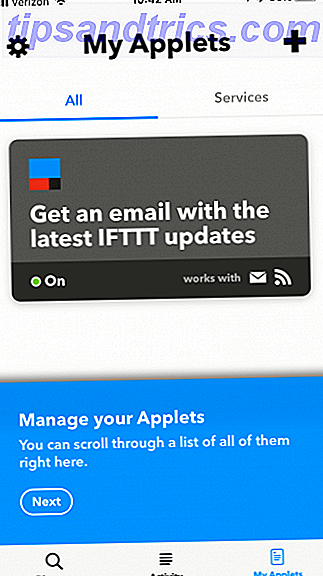Google Drive heeft veel meer functies dan op het eerste gezicht lijkt. Natuurlijk, het is een uitstekende manier om documenten bij je te houden terwijl je onderweg bent, maar er is zoveel meer aan de hand.
Het is een van de beste apps voor samenwerking op instapniveau. Draai Gmail om naar een krachtige samenwerkingshulpprogramma met deze apps Verander Gmail in een krachtig samenwerkingsprogramma met deze apps Gebruik je Gmail voor samenwerking? In de universele inbox van de wereld zijn krachtige functies ingebakken en er zijn een aantal fantastische e-mail-samenwerkingshulpmiddelen van derden. Hier zijn enkele tips die kunnen helpen. Meer informatie vindt u, het biedt een manier om toegang te krijgen tot al uw afbeeldingen in Google Foto's en met de recente release van de tool Back-up en synchronisatie. Back-up maken van uw harde schijf naar Google Drive Back-up van uw harde schijf naar Google maken Rijden Er zijn veel hoogwaardige back-upgereedschappen op de markt, maar vanaf vorige maand is er nog een gratis optie die u kunt overwegen: Google Drive. Meer lezen, het kan nu worden verdubbeld als een stuk gratis en eenvoudig te gebruiken back-up software De beste back-upsoftware voor Windows De beste back-upsoftware voor Windows Uw gegevens zijn fragiel - het kost slechts één klein ongeluk om alles te verliezen. Hoe meer back-ups u maakt, hoe beter. Hier presenteren we de beste gratis back-upsoftware voor Windows. Lees verder . Als je nog meer wilt leren, bekijk dan onze uitgebreide Google Drive-gids De enige Google Drive Guide die je ooit zult moeten lezen De enige Google Drive Guide die je ooit zult moeten lezen Google Drive is de perfecte combinatie van online bestandsopslag en hulpprogramma's voor documentbeheer. We leggen uit hoe u Google Drive het beste online en offline kunt gebruiken, alleen en in samenwerking met anderen. Lees verder .
Als u een document in Google Drive heeft gemaakt dat u later wilt overzetten naar iemand anders, is dat eenvoudig. En ik heb het niet alleen over het delen van het bestand - u kunt de daadwerkelijke eigenaar van het bestand wijzigen.
U kunt alleen het eigendom overdragen van bestanden die zijn gekoppeld aan het Google Drive-pakket met apps. Dat omvat Google Documenten, Google Spreadsheets, Google Presentaties, Google Formulieren en Google Tekeningen. U kunt ook het eigendom van mappen overdragen. U kunt het eigendom van niet-Google-bestanden die u hebt geüpload niet overdragen.
Ga als volgt te werk om de eigenaar te wijzigen (u moet het bestand al delen met de eigenaar van de to-be):
- Markeer het bestand dat u wilt bewerken in Google Drive.
- Klik met de rechtermuisknop op het bestand en selecteer Delen.
- Klik in het nieuwe venster op Geavanceerd.
- Zoek de persoon op die u de eigenaar wilt maken en vouw het vervolgkeuzemenu naast zijn naam uit. Selecteer Is eigenaar .
- Klik op Opslaan.

Zodra u op Opslaan klikt, is het proces onomkeerbaar zonder de invoer van de nieuwe eigenaar.
U kunt geen mede-eigenaars van een bestand zijn. Daarom kan de nieuwe eigenaar uw toegang tot het bestand bewerken, verwijderen of intrekken, en dit allemaal zonder uw invoer. Zorg ervoor dat je de juiste persoon hebt gekozen voordat je je acties bevestigt.
Wist je van deze truc? Welke andere Google Drive-tips kunt u delen met uw medelezers? Laat het ons weten in de comments hieronder.